Premium Only Content

Seu PC está lento e travando
SSD Kingston A400 - https://dicastec.com.br/SSDKingstonA400
SSD Adata SU650 - https://dicastec.com.br/SSDAdataSU650
SSD WD Green - https://dicastec.com.br/SSDWDGreen480
Já não aguenta mais seu PC lento, e travando? Abrir dois programas ao mesmo tempo é uma grande dificuldade? Veja como resolver isso, nesse vídeo!
Algumas dicas deste vídeo funcionam apenas no Windows 10.
A primeira dica é usar o CCleaner para limpar arquivos temporários, e históricos em cache.
Baixe o Ccleaner direto do site oficial (https://www.ccleaner.com/pt-br/ccleaner/download), e escolha a versão grátis, que já é suficiente para a dica desse vídeo.
Abrindo o programa de instalação clique em Instalar, desative a opção ver notas da versão, e clique sobre executar o Ccleaner.
No menu do lado esquerdo, escolha a primeira opção, limpeza personalizada.
Abrirá um menu ao lado com várias caixas para selecionar o que limpar, você pode marcar as que mais lhe convém. Eu sugiro marcar todas, exceto a apagar espaço livre.
Depois clique sobre programas, e repita o mesmo processo, marcando todos os quadradinhos.
E finalmente clique sobre o botão executar limpeza, e aguarde. O processo pode demorar vários minutos. Caso apareça alguma tela pedindo para fechar algum programa, permita o fechamento para que o Ccleaner consiga limpar os dados dele.
A segunda dica é desativar os efeitos visuais do Windows 10.
Para desativar:
Clique sobre o menu iniciar, e clique na engrenagem das configurações.
Clique sobre sistema.
No menu do lado esquerdo, desça, até encontrar a opção sobre.
Em configurações relacionadas, do lado direito, clique sobre configurações avançadas do sistema.
Na tela que abrir, clique sobre o botão Configurações em Desempenho.
E finalmente marque a opção ajustar para obter o melhor desempenho.
Clique em Ok.
Outra dica é desativar os programas, iniciados com o Windows, que não são essenciais.
Para desativá-los clique com o botão direito do mouse sobre a barra de tarefas, e selecione a opção gerenciador de tarefas.
Acesse a aba inicializar. Nela estarão todos os programas que são iniciados junto com o Windows.
Tomando cuidado para não desativar nenhum software de driver, clique com o botão direito do mouse, sobre o programa que acredita não precisar ser iniciado automaticamente com o Windows, e clique sobre desabilitar.
Se você aplicou todas as dicas anteriores, e seu PC continua lento, pode ser necessário então substituir um componente do seu PC.
A minha quarta dica é, verifique se você tem instalado no seu PC um HD ou SSD.
Para descobrir:
Clique no menu iniciar.
Digite desfragmentar, e clique sobre o programa.
Ao abrir, ele listará todos os discos conectados no computador. Na lista há uma coluna tipo de mídia, quando aparecer unidade de estado sólido, é um SSD. Quando aparecer unidade de disco rígido, é um HDD.
Caso você possua um HDD, eu recomendo que troque para um SSD. Só o fato de trocar esse componente, seu computador poderá ganhar um pouco mais de agilidade.
Caso tenha feito todas as dicas anteriores, e seu PC possua um SSD, mas ainda está lento, pode ser que seu Windows tenha problemas com alguns arquivos internos do sistema.
Minha sugestão é que você faça um reset no Windows, voltando aos padrões da instalação inicial. Para fazer isso:
Abra o menu iniciar, e clique sobre a engrenagem que leva as configurações.
Clique sobre atualização e segurança.
No menu do lado esquerdo, clique sobre recuperação.
E na sessão restaurar o PC, clique sobre o botão começar agora.
O sistema irá perguntar se deseja manter os arquivos ou remover tudo. Escolha conforme a sua necessidade, e aguarde o processo terminar.
Ele poderá demorar vários minutos, seja paciente. Se for um notebook, garanta que ele está ligado na energia!
____________________________________________________________________
Gostou do conteúdo? APROVEITE para se INSCREVER! https://dicastec.com.br/youtube
____________________________________________________________________
Produtos para quem AMA TECNOLOGIA:
HD Externo - https://dicastec.com.br/hdexterno
Mouse sem fio - https://dicastec.com.br/mousesemfio
SSD Kingston A400 - https://dicastec.com.br/SSDKingstonA400
SSD Adata SU650 - https://dicastec.com.br/SSDAdataSU650
SSD WD Green - https://dicastec.com.br/SSDWDGreen480
Computador Gamer - https://dicastec.com.br/pcgamer
LIVROS para ENRIQUECER sua VIDA!
Pai Rico, Pai Pobre - https://dicastec.com.br/livropairico
O Homem Mais RICO da Babilônia - https://dicastec.com.br/livroricobabilonia
Fortaleza Digital - https://dicastec.com.br/livrofortalezadigital
____________________________________________________________________
Siga-me no INSTAGRAM - https://dicastec.com.br/instamatheus
OBS: NÃO RESPONDO dúvidas por MENSAGEM do INSTAGRAM!
CAPÍTULOS
00:00 Introdução
00:31 Ccleaner - Limpar arquivos temporários
01:55 Desativar efeitos visuais no Windows 10
02:40 Desativar programas iniciados com o Windows
03:27 Trocar o HDD por um SSD
04:13 Restaurar Windows aos padrões de instalação
-
 2:59:10
2:59:10
Wendy Bell Radio
8 hours agoThe Bridge Too Far
78.6K88 -
 1:03:45
1:03:45
Donald Trump Jr.
23 hours agoHappy Festivus: Airing Our Grievances and Stopping The Swamp w/Sean Davis | TRIGGERED Ep.201
363K449 -
 1:30:30
1:30:30
Game On!
11 hours ago $0.02 earnedTop 5 things you need to know for Sports Christmas!
20.5K1 -
 1:58:10
1:58:10
Robert Gouveia
21 hours agoMatt Gaetz REJECTS Report, Sues Committee; Luigi Fan Club Arrives; Biden Commutes; Festivus Waste
246K193 -
 1:31:40
1:31:40
Adam Does Movies
21 hours agoThe Best & Worst Christmas Movies! - LIVE!
60.1K6 -
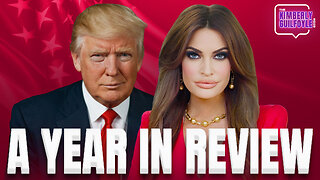 58:10
58:10
Kimberly Guilfoyle
23 hours agoAmerica is Back & The Future is Bright: A Year in Review | Ep. 183
164K68 -
 3:03:27
3:03:27
vivafrei
1 day agoEp. 242: Barnes is BACK AGAIN! Trump, Fani, J6, RFK, Chip Roy, USS Liberty AND MORE! Viva & Barnes
241K240 -
 2:05:48
2:05:48
2 MIKES LIVE
4 hours agoTHE MIKE SCHWARTZ SHOW with DR. MICHAEL J SCHWARTZ 12-24-2024
21K1 -
 1:14:17
1:14:17
MTNTOUGH Fitness Lab
1 day agoNavy SEAL Dom Raso: The Cold, Hard Truth About Modern Brotherhood | MTNPOD #96
16.4K1 -
 43:42
43:42
Dad Dojo Podcast
20 hours agoEP14: Every Girl Dad's Biggest Fear and How To Prevent It
11K